عندما يتعلق الأمر بالتخطيط لشيئ ما أكان الخروج في نزهة أو حفل وربما مشروع تخرج ,فكل شخص أو فريق عمل له طريقة خاصة في التخطيط للأمر ,بدءا من تخيل الخطة ومحاولة تذكر التفاصيل عند بدء التنفيذ , أو تدوينها على الورق ,وربما الإستعانة بتطبيقات مخصصة لهذا الأمر ,لإضافة الفعالية و شيء من الحركية على الموضوع ,خاصة أن الوسائل التقنية المتوفرة الأن تمكنك من التحكم بالتفاصيل الصغيرة والكبيرة.
من هذه التطبيقات والخدمات هو Trello فهو من أهم الخدمات المخصصة لإدارة المشاريع أكانت شخصية أو مع فرق عمل ,حيث يوفر الكثير من الأدوات المختلفة التي تمكنك من التحكم ومراقبة مختلف جوانب المهام وتوزيعها بطريقة تسهل التعامل معها.
ننصحك بهذه المقالة حول سرعة الإنترنت وعلاقتها بالإنتاجية للأفراد والشركات.
يمكنك متابعة هذا الشرح المصور أو الإستمرار مع الشرح النصي.
إنشاء أو لوح أو Boards على Trello
ربما القادم الجديد على Trello قد يجد صعوبة في فهم طريقة عمله ,لكن لتفهم الأمر بشكل جيد يجب فقط فهم الأساس وهو
لكل Boards هناك مجموعة من Lists ولكل Lists لدينا Cards
- تمثل ال Boards المشروع ككل
- بالنسبة ل Lists فهي تفاصيل المشروع الأساسية
- تم لدينا Cards وهي المهام الصغيرة المرتبطة بكل Lists أو قائمة
لهذا أو خطوة سنقوم بها هي إنشاء Boards أو لوح باللغة العربية
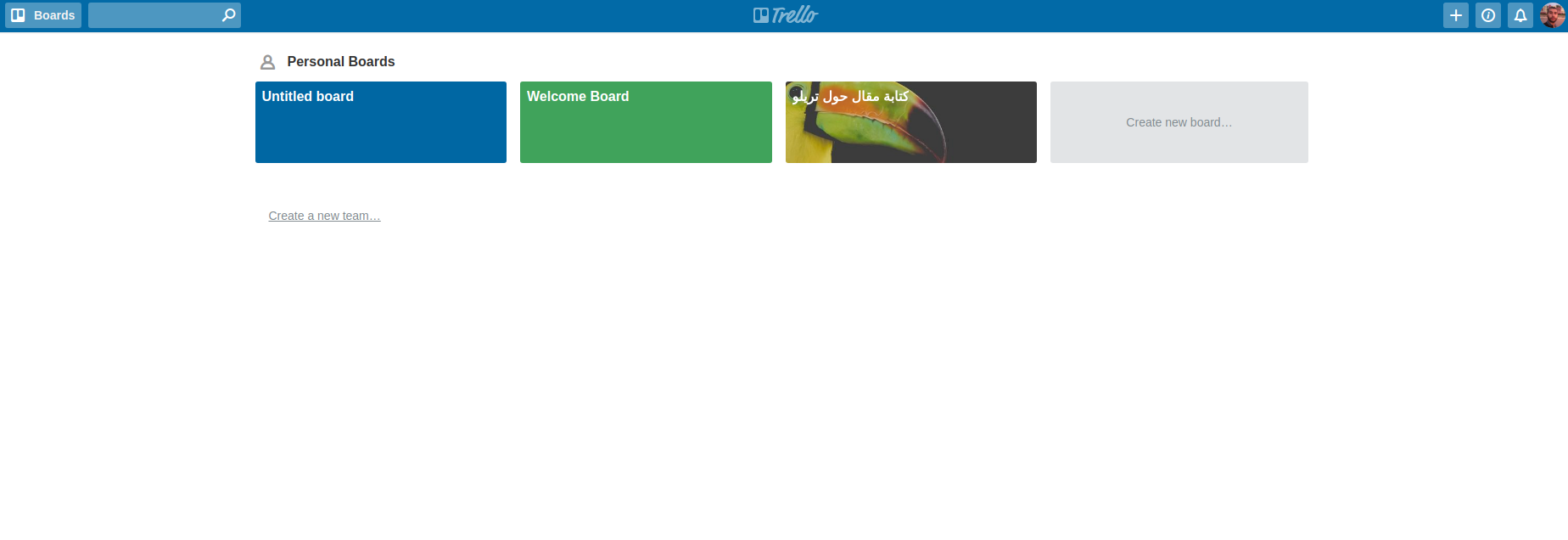
لهذا بعد التسجيل ستجد مجموعة من الألواح التي يتم إنشائها بشكل افتراضي , يمكنك النقر على Create new board لإنشاء لوح جديد
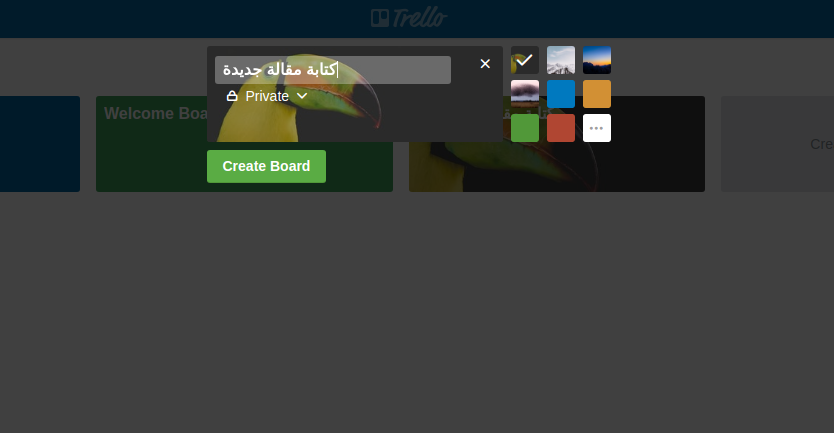
قم بإدخال الإسم الذي تريد ,في اليمين يمكنك اختيار الخلفية التي تريد , وتستطيع النقر على Private من أجل التحكم في من يستطيع الوصول للوح ,بعدها انقر على Create
Board
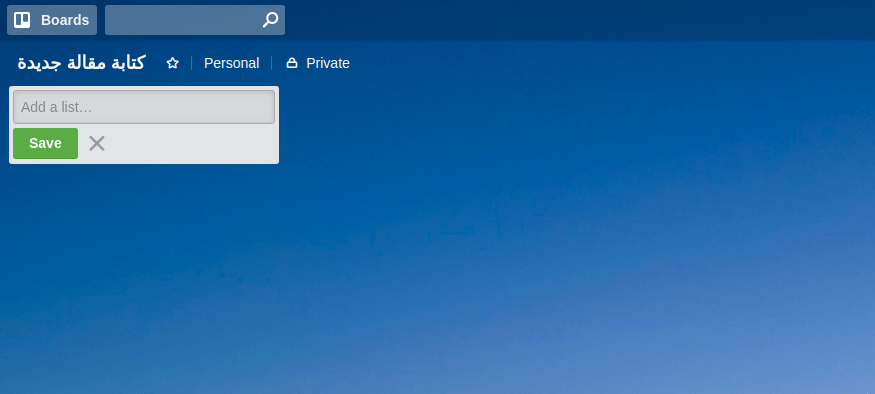
الأن قم بإضافة القوائم أو Lists فكرة القوائم في Trello بسيطة للغاية ,مثلا تريد كتابة مقالة جديدة هنا يمكنك تقسيم المراحل على هذا الشكل
- القيام ببحث حول موضوع المقالة
- الأفكار الأساسية
- كتابة المقالة
- البحث عن الصور المناسبة
- نشر المقالة في مواقع التواصل الإجتماعي
لهذا قم بكتابة كل قائمة على حدى ثم إنتر حتى تكمل القوائم, لتكون على هذا الشكل
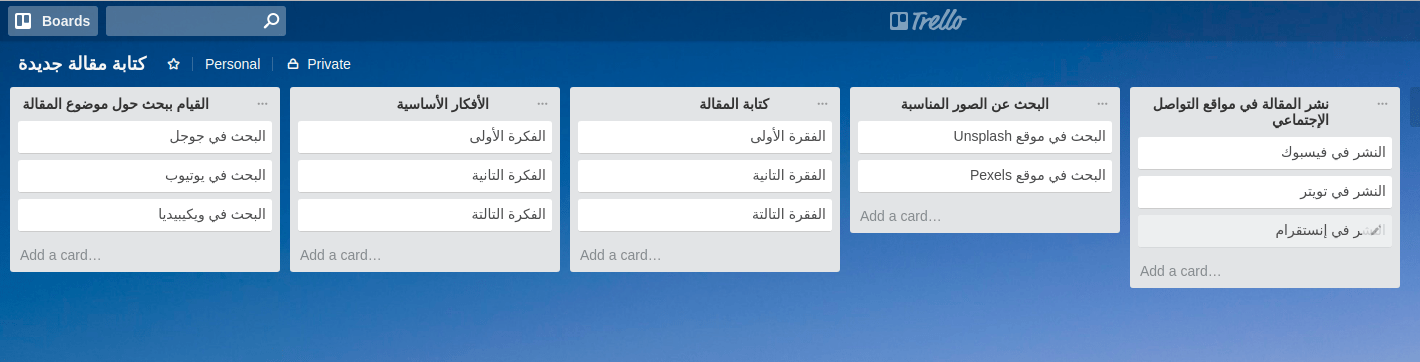
طبعا في كل Lists يجب على الأقل أن تقوم بإضافة Card كما هو موضح في الصورة ,مثلا في القائمة الخاصة ب “القيام ببحث حول موضوع المقالة” توجد ثلاث بطاقات أو Cards وهي المراحل التي يجب اتباعها حتى تعتبر تلك Lists منتهية وتم القيام بها بنجاح.
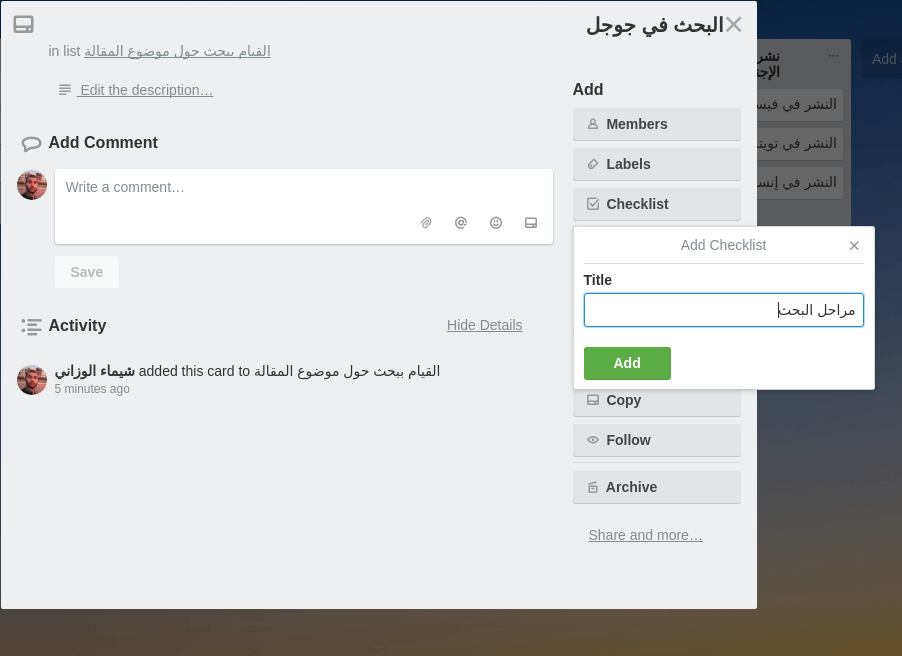
هنا يمكنك التحكم بالتفاصيل الخاصة بكل Card قم فقط بالنقر على ال Card الذي تريد ,مثلا وكما في الصورة يمكنك النقر على Checklist من أجل إضافة عدد من المهام ,كما تستطيع إضافة صور وتعليقات وملحقات والكثير من الأمور الأخرى التي يمكنك التعرف عليها مع الإستخدام المستمر.
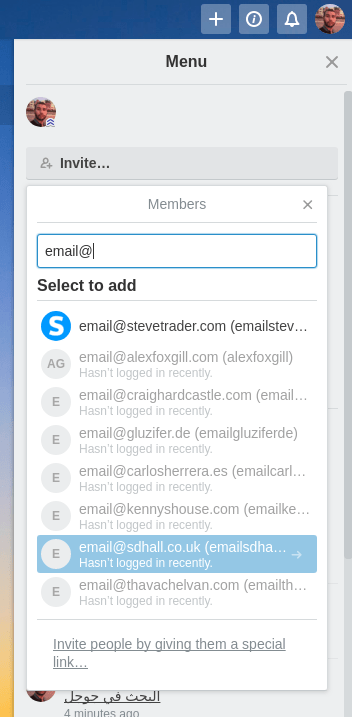
في القائمة على اليمين أو Menu يمكنك النقر على Invite من أجل دعوة الأعضاء أو فريق العمل من أجل الإطلاع على المشروع ككل أو فقط قوائم وبطاقات محددة ,والتي يمكنك طبعا التحكم في قابلية الوصول لها كما تريد.
لدعوة عضو يمكنك فقط إدخال البريد الإلكتروني الخاص به والنقر عليه ليتم إضافته ,وطبعا سيتوصل بتنبيه على ذلك بهذا الشكل
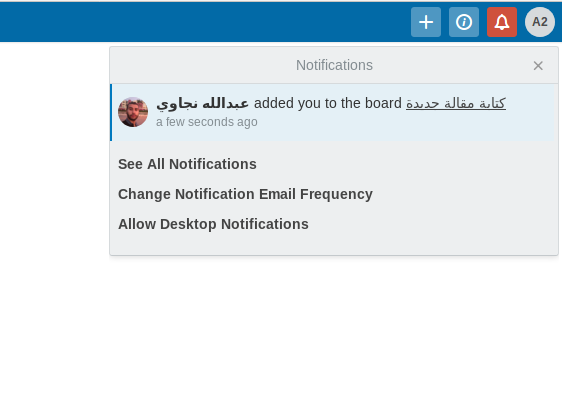
طبعا يمكنك التحكم في صلاحيات كل عضو بشكل دقيق ,وأيضا يمكنك حدفه في أي وقت تريد.
طبعا هذه الخطوات الأساسية للتعامل مع تريلو وسنقوم في مقالات قادمة بالتعرف على المزيد من الخصائص التي توفرها هذه الخدمة ,تجدر الإشارة إلى أن Trello متوفر كتطبيق على أندرويد و IOS بالإضافة للنسخة الخاصة بالمتصفح.